Heim >Software-Tutorial >Computer Software >So erstellen Sie Ein- und Ausblendeffekte für Text in AE
So erstellen Sie Ein- und Ausblendeffekte für Text in AE
- WBOYWBOYWBOYWBOYWBOYWBOYWBOYWBOYWBOYWBOYWBOYWBOYWBnach vorne
- 2024-04-28 10:28:071107Durchsuche
Möchten Sie Ihren Videos einen beeindruckenden Fade-Text-Effekt hinzufügen? In diesem Artikel führt Sie der PHP-Editor Strawberry durch die Verwendung der Adobe After Effects (AE)-Software, um diesen Effekt einfach zu erzielen. Mit Schritt-für-Schritt-Anleitungen erfahren Sie, wie Sie Einblendungstexte erstellen, bearbeiten und anpassen, um die visuelle Attraktivität Ihrer Videoinhalte zu verbessern. Lesen Sie weiter, um detaillierte Anleitungen zu erhalten, damit Ihr Text elegant in Ihre Videoerzählung einfließt.
Öffnen Sie AE, drücken Sie STRG+N, um eine neue Kompositionsgruppe zu erstellen, legen Sie die Kompositionseinstellungsparameter entsprechend Ihren Anforderungen fest, drücken Sie OK,
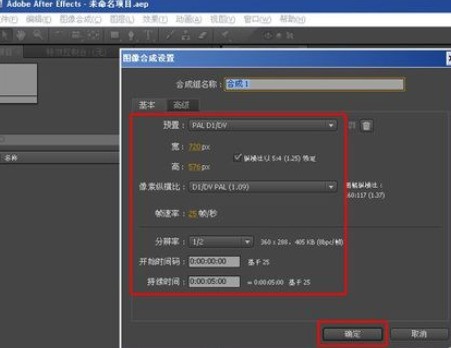
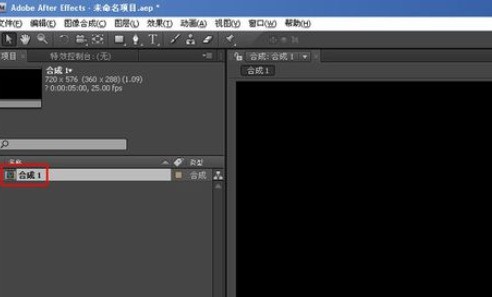
Drücken Sie STRG+Y, um eine neue einfarbige Ebene als Hintergrund zu erstellen, legen Sie fest Farbe nach Bedarf, OK,
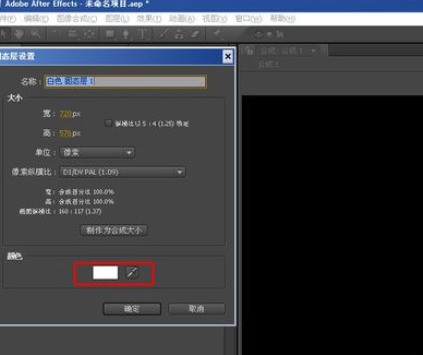
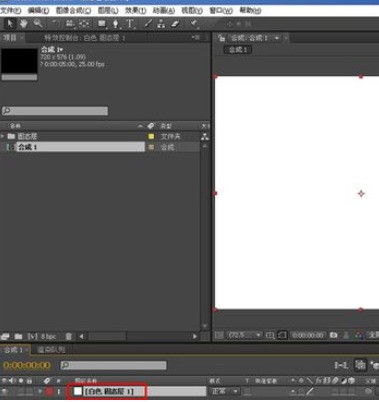
Klicken Sie auf das Textwerkzeug, geben Sie den entsprechenden Text ein und passen Sie Schriftart, Größenverhältnis, Position usw. an.
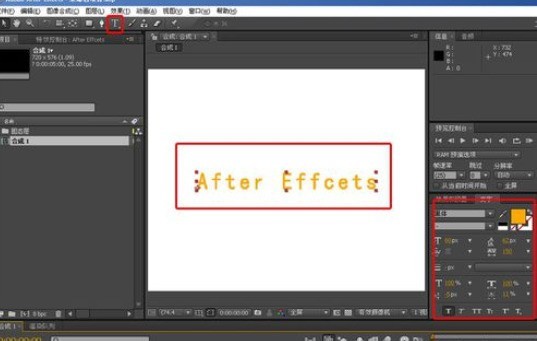
Um den Text besser aussehen zu lassen, fügen Sie einen äußeren Leuchteffekt hinzu. Klicken Sie mit der rechten Maustaste auf die Textebene und wählen Sie „Ebenenstil – Außenglühlicht“. Die Parameter werden entsprechend den tatsächlichen Anforderungen eingestellt.

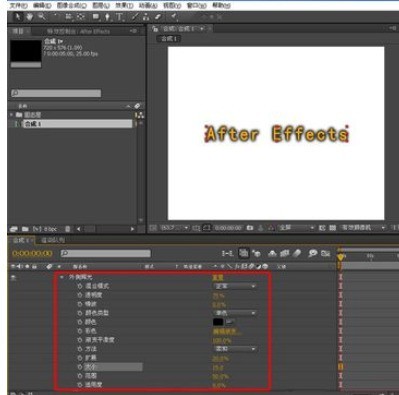
Um den Ein- und Ausblendeffekt besser auszudrücken, kopieren Sie eine weitere Textebene und klicken Sie auf Textebene und drücken Sie STRG+D, und ändern Sie den Text und passen Sie die Position der kopierten Textebene an. Klicken Sie zur besseren Anzeige auf das untere Textauge, damit die Textebene nicht angezeigt wird. Klicken Sie nun auf das obere Textauge, damit der Text nicht angezeigt wird. Öffnen Sie das untere Textauge, um den Text anzuzeigen, und drücken Sie T (Tastenkombination T). Rufen Sie die Transparenz auf und klicken Sie auf die Transparenzstoppuhr bei 0 zweite Position und fügen Sie einen Keyframe hinzu, legen Sie den Wert auf 0 % fest, fügen Sie einen Keyframe an der 15. Frame-Position hinzu, stellen Sie den Wert auf 100 % ein, fügen Sie dann einen Keyframe an der 2-Sekunden-Position hinzu, setzen Sie den Wert auf 100 % und fügen Sie schließlich hinzu Erstellen Sie einen Keyframe bei Bild 2 und 15 Sekunden und legen Sie den Wert auf 0 % fest.

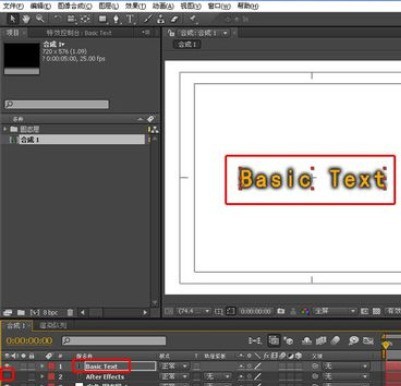 Klicken Sie auf die obere Textaugenanzeige, drücken Sie T (Tastenkombination T), um die Transparenz aufzurufen, klicken Sie bei 2 Sekunden und 15 Bildern auf die Transparenzstoppuhr, um einen Schlüsselrahmen hinzuzufügen, setzen Sie den Wert auf 0 %, fügen Sie einen hinzu Keyframe bei 3 Sekunden und stellen Sie den Wert auf 100 % ein, fügen Sie dann einen Keyframe an der 4-Sekunden-Position hinzu, setzen Sie den Wert auf 100 % und fügen Sie schließlich einen Keyframe an der 4-Sekunden-Position des 15. Frames hinzu, setzen Sie den Wert auf 0 %.
Klicken Sie auf die obere Textaugenanzeige, drücken Sie T (Tastenkombination T), um die Transparenz aufzurufen, klicken Sie bei 2 Sekunden und 15 Bildern auf die Transparenzstoppuhr, um einen Schlüsselrahmen hinzuzufügen, setzen Sie den Wert auf 0 %, fügen Sie einen hinzu Keyframe bei 3 Sekunden und stellen Sie den Wert auf 100 % ein, fügen Sie dann einen Keyframe an der 4-Sekunden-Position hinzu, setzen Sie den Wert auf 100 % und fügen Sie schließlich einen Keyframe an der 4-Sekunden-Position des 15. Frames hinzu, setzen Sie den Wert auf 0 %.
Das obige ist der detaillierte Inhalt vonSo erstellen Sie Ein- und Ausblendeffekte für Text in AE. Für weitere Informationen folgen Sie bitte anderen verwandten Artikeln auf der PHP chinesischen Website!
In Verbindung stehende Artikel
Mehr sehen- So zeigen Sie versteckte Spiele auf Steam an
- Wie verwende ich geeignete Software, um DLL-Dateien auf einem Win10-Computer zu öffnen?
- So legen Sie das gespeicherte Kontokennwort fest und zeigen das gespeicherte Benutzerkontokennwort im 360-Browser an
- So markieren Sie mit CAD alle Maße mit einem Klick
- So brechen Sie den automatischen Randsprung des IE ab

